语音通话听不到声音怎么办 win10语音聊天对方听不到声音的原因
更新时间:2024-01-22 13:49:36作者:jiang
在现代社会中语音通话已成为人们日常生活和工作中不可或缺的一部分,有时我们可能会遇到一个令人沮丧的问题:在使用Win10语音聊天时,我们无法听到对方的声音。这个问题可能会给我们的交流带来困扰,影响我们的工作效率和沟通质量。了解造成这个问题的原因以及解决方法,对于我们更好地利用语音通话工具至关重要。本文将探讨Win10语音聊天对方听不到声音的原因,并提供解决方案,帮助我们顺利进行语音通话。
具体方法:
1.在win10系统桌面上,右下角的小喇叭图标。右键,声音。
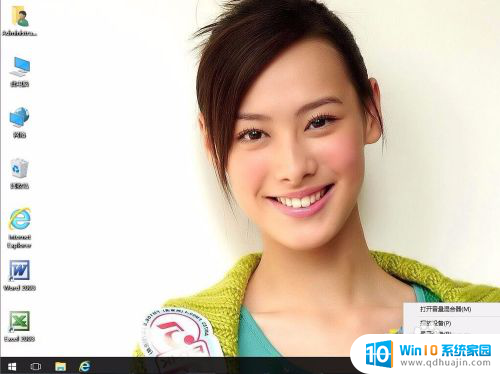
2.单击录制。
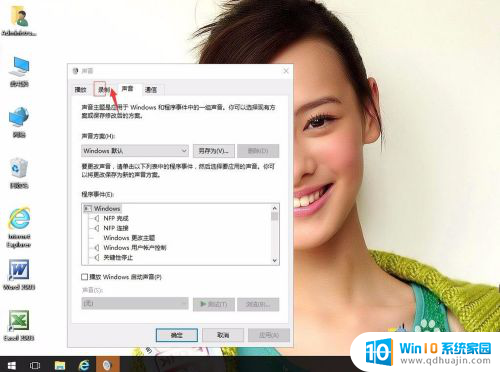
3.单击麦克风,再属性。
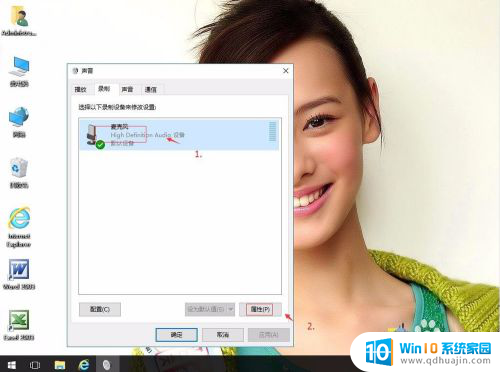
4.单击侦听。
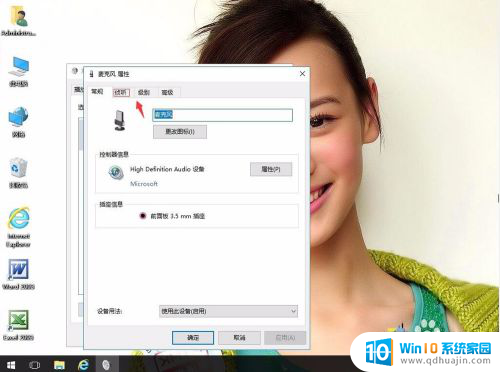
5.把侦听此设备打勾。应用。再单击级别。
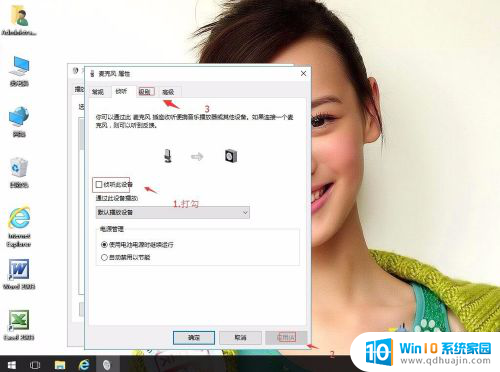
6.然后在级别里,检查一下麦克风的音量有没有静音。会不会关得太小。
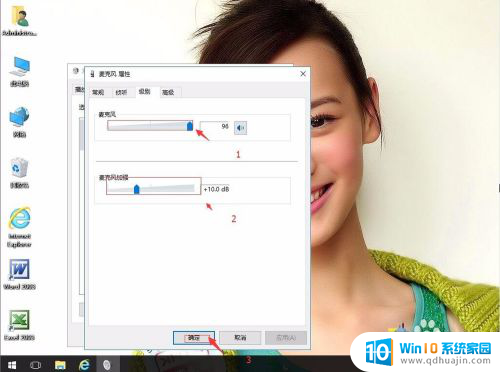
以上就是语音通话听不到声音怎么办的全部内容,有遇到这种情况的用户可以按照以上方法来解决,希望能够帮助到大家。





